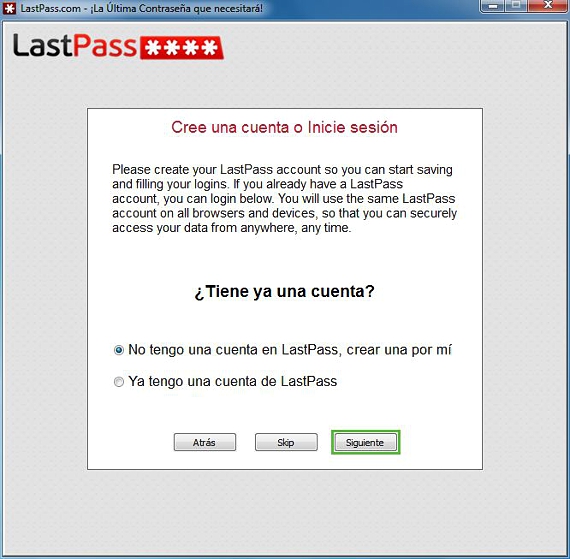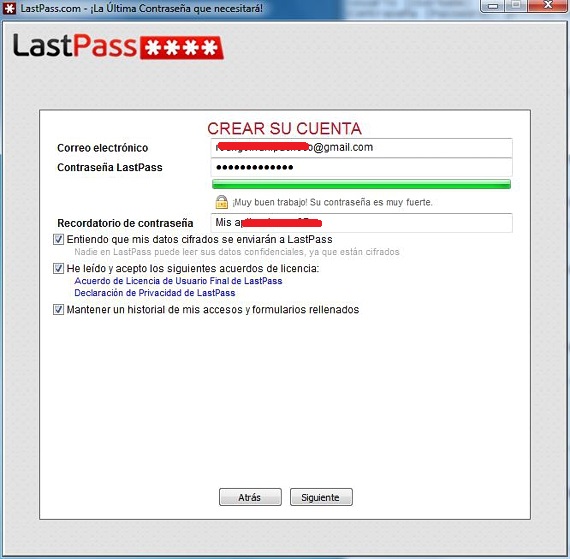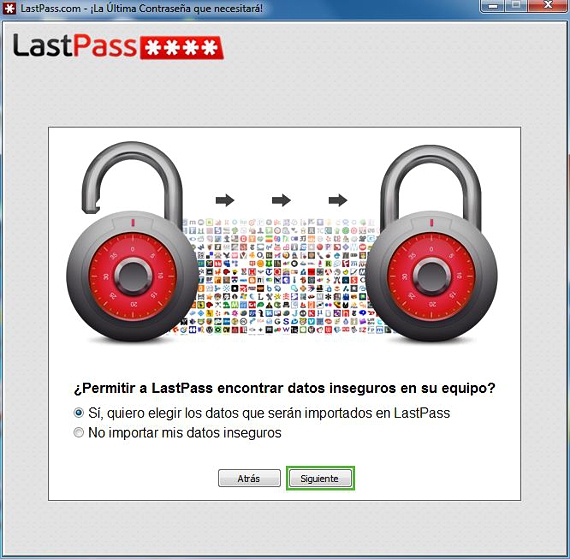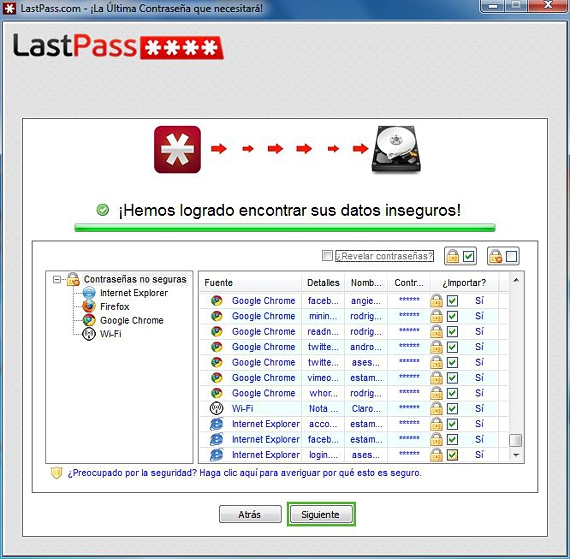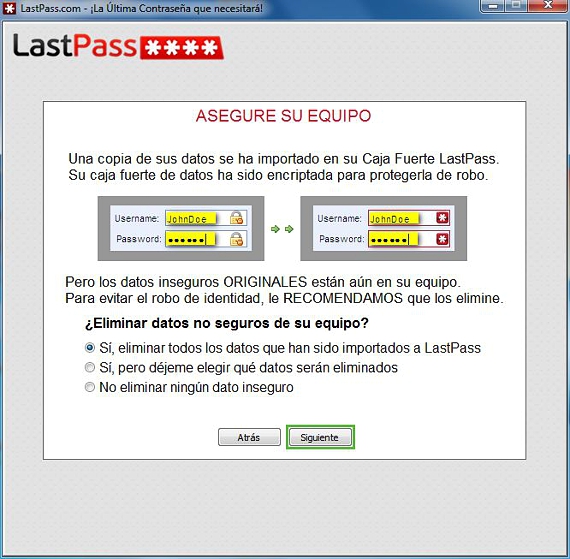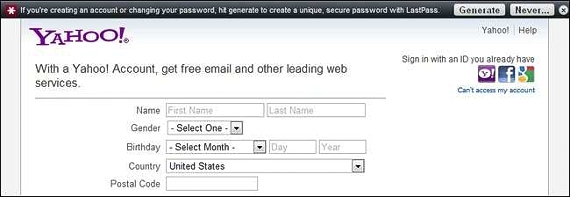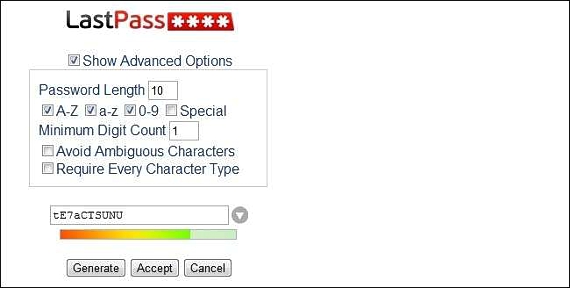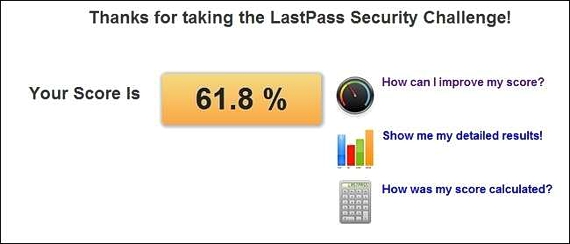¿Tienes una gran cantidad de servicios en la web? Si eres una persona de negocios o alguien que es importante para sus amigos y familiares, entonces quizá la respuesta inmediata sea «Si»; debido a tal motivo, así como tú existen muchas otras personas que pueden llegar a tener diferentes cuentas de correo electrónico, en las redes sociales, en diferentes tiendas online y otros cuantos entornos más, siendo este el motivo por el cual deberíamos de usar a LastPass.
LastPass es un excelente gestor y administrador de contraseñas, mismo que ahora es compatible con diferente número de equipos y dispositivos móviles.
Nuestros primeros pasos con LastPass
Hemos mencionado que LastPass es una excelente alternativa para administrar nuestras contraseñas, situación que queda plenamente justificada si mencionamos que la misma tiene un cifrado de 256 bits, lo que garantiza que absolutamente nadie tendrá la posibilidad de descifrar estas credenciales de acceso hacia diferentes sitios web. Además de ello, las contraseñas que se lleguen a generar (LastPass también tiene la posibilidad de generar contraseñas nuevas) quedarán localizadas de forma local en nuestro equipo.
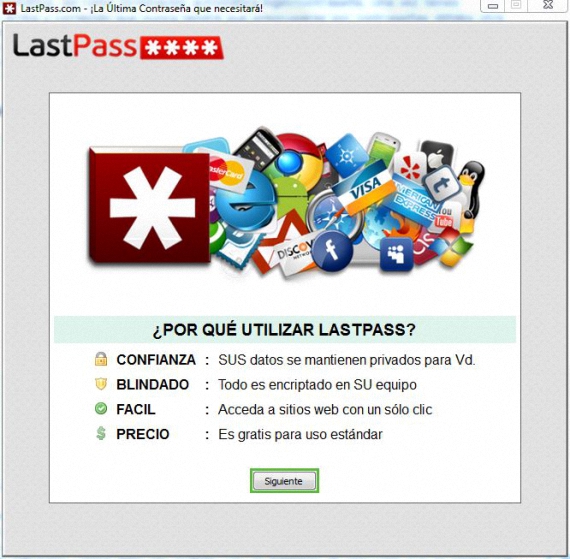
LastPass es compatible con una gran cantidad de dispositivos, lo cual nos podría beneficiar si en nuestro manos tenemos a:
- Un ordenador con Windows, Linux o Mac.
- Dispositivos móviles Android, con iOS, BlackBerry, Symbian, Windows Mobile o webOS.
Además de ello, LastPass tiene la posibilidad de integrar complementos o extensiones a nuestros navegadores de Internet, estando entre ellos Microsoft Internet Explorer, Safari, Firefox, Opera y Google Chrome; luego de que descargues a la herramienta, sólo tendrás que crear una cuenta gratuita con la misma.
Una vez que ejecutemos al instalador nos encontraremos con un asistente, el cual es muy similar en todas las versiones del sistema operativo según lo hayamos descargado.
Lo primero que se nos preguntará será, si disponemos de una cuenta activa o si deseamos crear una nueva; en nuestro caso elegiremos esta última opción.
Los datos que debemos ingresar para crear una cuenta son nuestro correo electrónico, una contraseña segura y alguna frase que nos recuerde a la misma. También deberemos crear una contraseña Maestra LastPass.
Posteriormente, LastPass nos preguntará si deseamos que la aplicación rescate todas las contraseñas que hemos utilizado con el (o los) navegador de Internet, debiendo aceptar dichas sugerencia.
Una siguiente pantalla nos mostrará a todas aquellas páginas desde donde se han captado las respectivas contraseñas; nosotros tendremos la posibilidad de anular a alguna de ellas si consideramos que LastPass no debe de administrarla.
Por último, LastPass nos solicitará permiso para eliminar a las credenciales de nuestro equipo, ello para que la seguridad esté perfecta y nadie la pueda robar. Dado que LastPass administrará en adelante nuestras contraseñas, ya no será necesario que el recordatorio de los navegadores los mantengan en sus cookies.
Si el usuario desea manejar características más específicas dentro de LastPass, entonces podría ir hasta su configuración y empezar a ajustar las notificaciones de acuerdo a su necesidad; de todas maneras, la recomendación de los desarrolladores es que a esta área se la deje tal y como se la ha encontrado, es decir, en su configuración por defecto.
Si abrimos a nuestro navegador de Internet e intentamos ingresar hacia algún servicio (que bien puede ser nuestro correo electrónico de Yahoo), admiraremos que en la parte superior aparece una barra oscura con un asterisco; allí el usuario puede llegar a utilizar el botón que dice «generar» para crear una nueva contraseña segura.
Con esta operación se abrirá una nueva ventana, en donde podremos elegir el tipo de contraseña segura para generar; por ejemplo, la utilización de letras mayúsculas o minúsculas, números, la cantidad de caracteres que conformarán a nuestra contraseña y otros cuantos elementos más es lo que encontraremos en esta ventana.
Una vez que terminemos de configurar a LastPass recibiremos un puntaje, mismo que es muy difícilmente podría llegar a ser del 90% según sus mismos desarrolladores, ya que las utilidades de LastPass van más allá de administrar contraseñas o de generar a algunas más.
Sería bueno, que si vas a utilizar a LastPass lo hagas inicialmente con unas cuantas cuentas de menor importancia, ello hasta que puedas dominar cada una de las funciones y características de la herramienta; no sería recomendable que desde el inicio (y sin tener un conocimiento vasto sobre LastPass) empieces a configurar tu cuenta bancaria con esta aplicación.
Más información – Safepasswd – Genera contraseñas seguras, Crear contraseñas seguras para Hotmail Messenger
Descargar – LastPass